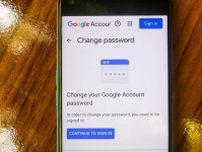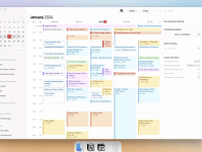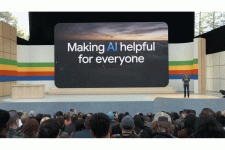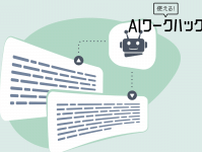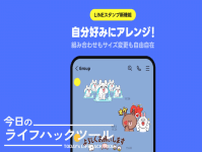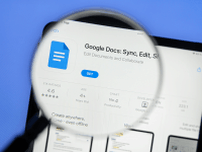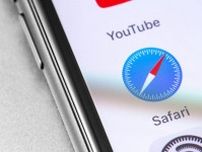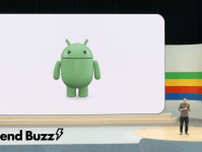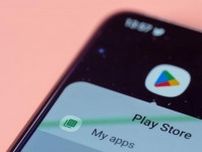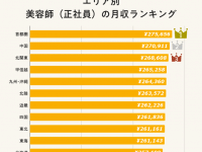優秀で便利なキーボードショートカットは、コンピューター上で作業をテキパキこなしたいときの大きな味方です。
以下で紹介するキーボードショートカットは、Chrome、Edge、Firefox、Safari以外のブラウザでも使えます。
タブ管理に大活躍するキーボードショートカット
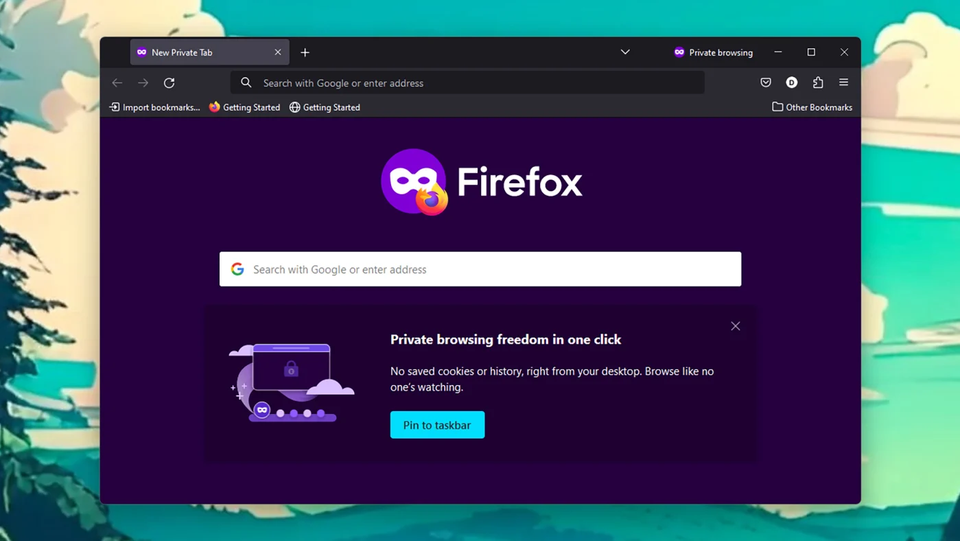
現在開いているタブを閉じる:Ctrl/Cmd+W
最後に閉じたタブを復元する:Ctrl/Cmd+Shift+T
特定のタブに移動する:Ctrl/Cmdと同時に、移動したいタブの番号を押す
開いているタブをひとつずつ移動する:Ctrlを押した状態で、Tabを押します(逆に、ひとつずつ左へと移動していきたいときは、Ctrl+ Shiftを押した状態でTabを押す)
新しいタブを開く:Ctrl/Cmd+T
新しいウィンドウを開く:Ctrl/Cmd+N
シークレットウィンドウを開く:Ctrl/Cmd+Nと同時にShiftを押す(Firefoxは例外で、Ctrl/Cmd+Shift+Pを押す)
ウェブページ閲覧中に大活躍するキーボードショートカット
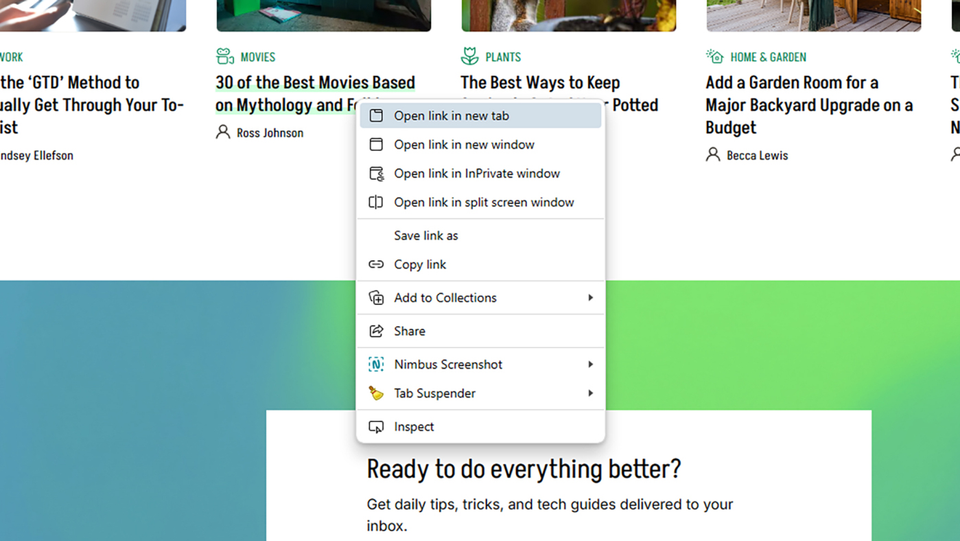
ウェブページを閲覧しているときに使える便利なキーボードショートカットもあります。
上下にスクロールする:Spaceを押すと、下にスクロール。Shift+Spaceを押すと、上にスクロール
ページ内のリンク間を移動する:Tab、またはShift+Tab
リンクをバックグラウンドタブ/アクティブタブで開く:Ctrl/Cmd
リンクを新しいタブで開く:Ctrl/Cmd+Shiftを押しながらリンクをクリック
ページを前後に移動する:Windowsなら、Altを押しながら、矢印ボタンを押す。macOSなら、Cmdキーを押しながら矢印ボタンを押す
ブラウザで活躍するほかのキーボードショートカット
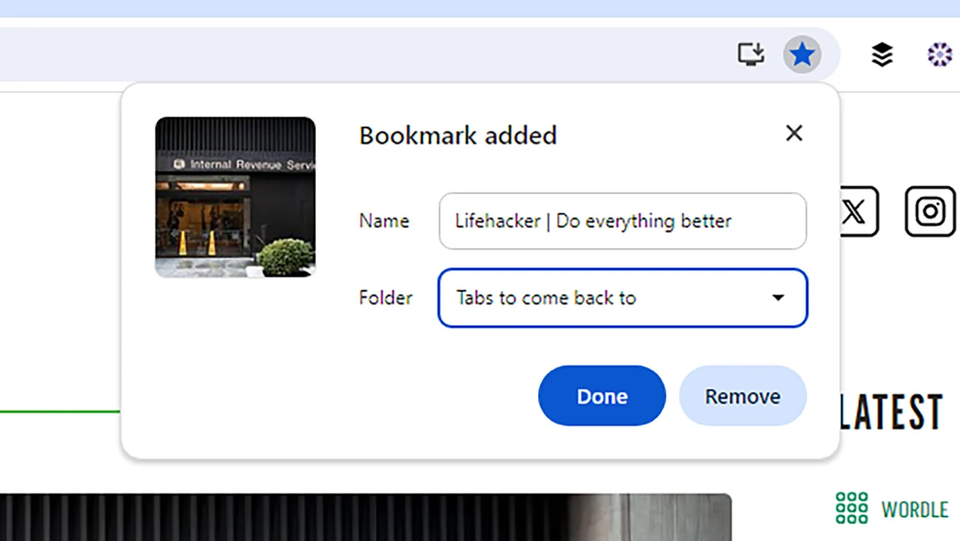
ページ内を検索する:Ctrl/Cmd+F
ページをブックマークする:Ctrl/Cmd+D
ブラウザの画面を拡大/縮小する:Ctrl/Cmdを押しながら+(プラス)を押すと、画面が拡大されます。−(マイナス)を押すと縮小され、0(ゼロ)を押すと、デフォルトのサイズに戻る
ページをすばやくリフレッシュする:Ctrl/Cmd+R
ページをハードリフレッシュする:ShiftとCtrl/Cmd+R
アドレスバーに一発移動する:Ctrl/Cmd+L
キーボードのショートカットキーおすすめ一覧【Windows・Mac別】基本からExcel・ブラウザで使えるものまで! | ライフハッカー・ジャパン https://www.lifehacker.jp/article/shortcut-key-on-computer-keyboard/
定型作業は最短で終わらせる。ショートカットキーの効率化ツール4選【今日のライフハックツール】 | ライフハッカー・ジャパン https://www.lifehacker.jp/article/2405-lht-shortcuttools-matome/

![ライフハッカー[日本版]](https://img.topics.smt.news.goo.ne.jp/img/ip_logo/lifehacker_d.gif?150x0)